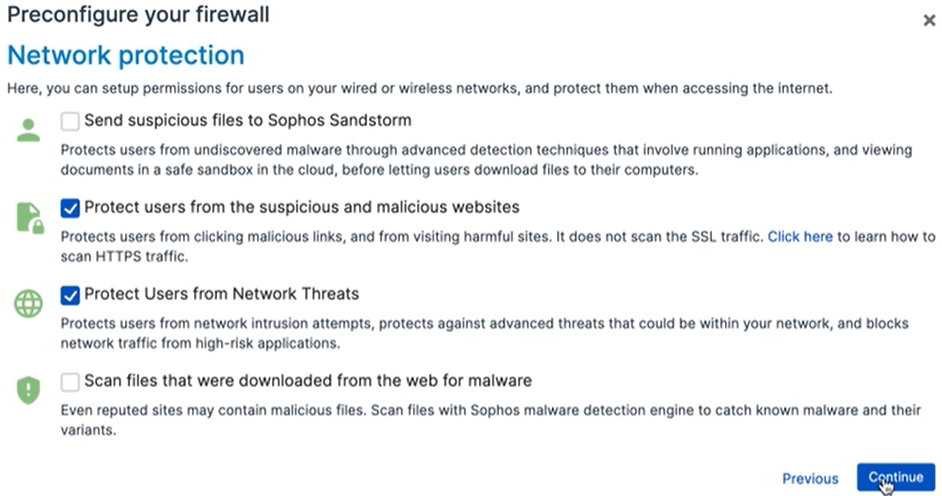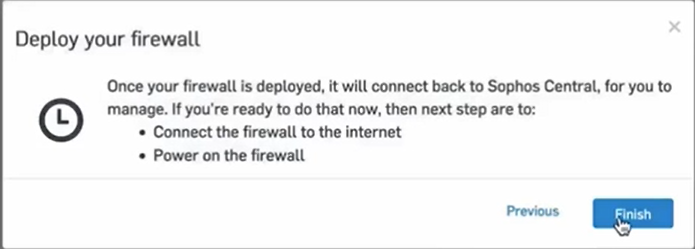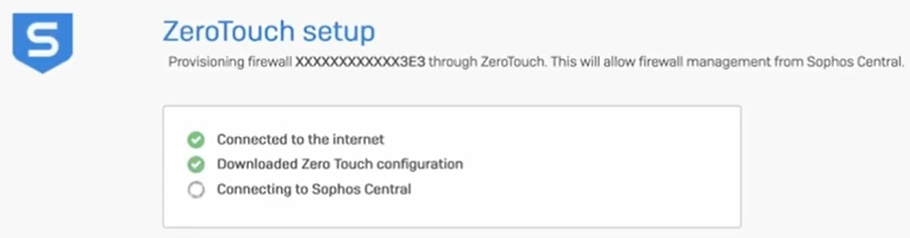Añadir un firewall con Zero Touch controlado
Si sus firewalls tienen la versión 19.0 MR1 o posterior, puede desplegarlos utilizando la configuración Zero Touch controlado.
Solamente puede utilizar esta función si forma parte del programa de acceso temprano. Póngase en contacto con su Partner de Sophos para más información.
Zero Touch controlado le permite especificar todos los ajustes del firewall en un archivo de configuración en Sophos Central. A continuación, el administrador del firewall conecta el firewall a Internet, este descarga el archivo de configuración y se conecta a Sophos Central.
La configuración Zero Touch controlado está disponible para los dispositivos de hardware (XG, XGS y SG) que Sophos Central puede gestionar.
Nota
El firewall debe tener activado el DHCP en el puerto WAN que el administrador del firewall utiliza para conectarse a Internet. Por defecto, los nuevos firewalls de Sophos tienen habilitado el DHCP en el puerto WAN 2.
Nota
Si añade varios firewalls, puede surgir un problema de caché y es posible que el proceso no funcione. Para evitarlo, utilice una pestaña de navegación privada independiente para conectar cada firewall.
Qué hacer en Sophos Central
En Sophos Central, haga lo siguiente:
- Vaya a Mis productos > Firewall Management > Firewalls.
- Haga clic en Añadir firewall y luego en Añadir un firewall nuevo.
-
Introduzca el número de serie de su Sophos Firewall y haga clic en Siguiente.
Aparece Reclamar firewall.
-
Haga clic en Reclamar y continuar.
- Haga clic en Siguiente.
- Acepte el acuerdo de licencia y haga clic en Continuar.
- Seleccione el nombre y la zona horaria del firewall y haga clic en Continuar.
- Compruebe las funciones con licencia, escoja el programa de mejora de la experiencia del cliente si lo desea y haga clic en Continuar.
- Establezca su configuración LAN.
- Haga clic en Editar conexión de Internet para configurar sus parámetros de WAN.
- Haga clic en Aplicar y luego en Continuar.
-
Seleccione la configuración de Protección de red y, a continuación, haga clic en Continuar.
-
Compruebe el Resumen de la configuración y, a continuación, haga clic en Finalizar.
-
Para el modo Zero Touch, seleccione El firewall descarga la configuración de Central y, a continuación, haga clic en Continuar.
- Seleccione Aprobar automáticamente para la administración de Central y haga clic en Continuar.
-
Verá información sobre los pasos de despliegue del firewall. Haga clic en Finalizar.
Qué hacer en Sophos Firewall
El administrador del firewall debe conectar el firewall a Internet en un puerto con el DHCP activado en el sitio donde desea desplegar el firewall.
Si el firewall no es nuevo (listo para usar), el administrador debe restablecer la configuración predeterminada de fábrica de Sophos Firewall. Puede hacerlo desde la interfaz de línea de comandos de la siguiente manera:
- En el menú principal, seleccione la opción 5, Administración de dispositivos.
-
En el menú de administración de dispositivos, seleccione la opción 1, Restablecer valores predeterminados. A continuación, introduzca Sí cuando se le solicite. Se reinicia el dispositivo Sophos Firewall.
Para obtener ayuda para acceder a la interfaz de la línea de comandos, consulte Ayuda de la línea de comandos.
A continuación, el firewall descarga el archivo de configuración Zero Touch que ha creado en Sophos Central y se conecta a Sophos Central.
El administrador del firewall puede acceder a la consola de administración web para ver el progreso de la configuración.
He aquí un ejemplo:
Si el firewall no se puede conectar a Sophos Central, el administrador puede hacer lo siguiente:
- Hacer clic en Reiniciar el proceso Zero Touch para intentar conectarse de nuevo. Si esto falla, puede pedir al administrador de Sophos Central que añada el firewall de nuevo, o puede reiniciar el firewall.
- Hacer clic en Gestionar firewall de forma local. Tendrá que configurar el firewall localmente y pedir al administrador de Sophos Central que lo añada a Sophos Central una vez que esté activo.
Acceder al firewall desde Sophos Central
- Vaya a Mis productos > Firewall Management > Firewalls.
- Haga clic en el nombre del firewall.
- En el firewall, vaya a Administración y desplácese hasta Configuración de contraseña de administrador predeterminada.
- Introduzca y confirme la contraseña y haga clic en Aplicar; a continuación, haga clic en Aceptar para confirmar.
Ahora puede añadir el firewall a un grupo y administrarlo a través de Sophos Central.
Nota
Si no establece una contraseña de administrador, los administradores pueden tener problemas para acceder al firewall si pierde la conexión a Internet o se desconecta de Sophos Central.